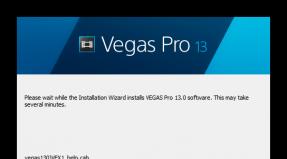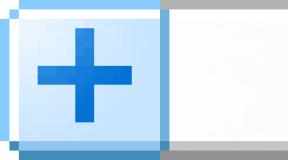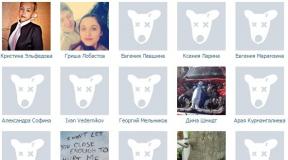So schalten Sie die Tastenvibration auf Android aus – beseitigen Sie störende Geräusche in drei einfachen Schritten. So schalten Sie die Vibration auf Android aus. So stellen Sie die Vibration auf Ihrer Tastatur ein
Eine sehr praktische Funktion von Telefonen und Tablets ist die Möglichkeit, Anrufe oder Nachrichten nicht nur mit Ton, sondern auch mit Vibration zu signalisieren. Diese Benachrichtigungsmethode ist beispielsweise bei wichtigen Besprechungen oder Arbeitssituationen praktisch – Kollegen werden nicht abgelenkt und die Nachricht wird nicht verpasst. Doch zusätzlich zu diesen Funktionen begleitet die Vibration auch die virtuelle Tastatur. Und wenn Ihr Gerät standardmäßig über eine Vibrationsrückmeldung zum Tippen verfügt, können Sie viel Zeit und Mühe investieren, bevor Sie es ausschalten.
So aktivieren oder deaktivieren Sie die Vibrationsreaktion der Tastatur über die Smartphone-Einstellungen
- Gehen Sie zur Registerkarte „Sprache und Eingabe“.
- Wählen Sie im Block „Android-Tastatur“ „Einstellungen“.
- Deaktivieren Sie das Kontrollkästchen neben „Vibrationsreaktion der Tasten“ – und voilà! Störende Vibrationen sind deaktiviert. Wenn Sie die Vibration wieder einschalten müssen, gehen Sie auf die gleiche Weise vor.
Video: So deaktivieren Sie die Vibration der Systemtasten
Vibrationseinstellungen für Anrufe und Benachrichtigungen in Android
Das Einstellen eines Vibrationssignals für Anrufe oder Nachrichten ist ein Thema, das eine gesonderte Analyse verdient. Moderne Smartphones verfügen meist über mehrere integrierte Modi für Anrufe und Benachrichtigungen unterschiedlicher Art, die jedoch unabhängig voneinander konfiguriert werden können. Standardmäßig sind ihre Parameter normalerweise die folgenden:
- Normal – der Klingelton ist eingeschaltet, die Vibrationsintensität ist mittel, die Töne zum Sperren und Entsperren des Bildschirms sind eingeschaltet.
- Kein Ton – alle Töne sind ausgeschaltet, alle Vibrationsarten sind ausgeschaltet.
- Besprechung – alle Töne sind ausgeschaltet, die Vibration ist eingeschaltet.
- Auf der Straße - maximale Lautstärke und Intensität der Vibration.
Im Normalmodus können Sie Vibrationsfeedback und Tastentöne aktivieren oder deaktivieren und einen Klingelton auswählen.
Erstellen Sie ein benutzerdefiniertes Audioprofil
- Wenn Sie ein vollständig individuelles Profil einrichten müssen, können Sie dies durch die Erstellung eines sogenannten benutzerdefinierten Audioprofils (über die Menüschaltfläche in der oberen rechten Ecke des Bildschirms) tun.
- Nennen wir es „Mein Profil“.
- Klicken Sie darauf und wählen Sie „Bearbeiten“.
- Dann können Sie beispielsweise die Vibrationsreaktion des Telefons und den Ton beim Drücken von Tasten beibehalten, die Töne beim Drücken auf den Bildschirm jedoch ausschalten und den Bildschirm sperren. Vibrationsrückmeldung bedeutet in diesem Zusammenhang, dass das Telefon vibriert, wenn Sie die Tasten „Menü“, „Home“ und „Zurück“ drücken. Wenn Sie den Bildschirm berühren, erfolgt keine Reaktion.
- Um Ihr Profil zu speichern, kehren Sie einfach zum Profilmenü zurück. Verbinden Sie das neu erstellte Profil.
In früheren Android-Versionen gab es die Möglichkeit, die Vibrationsintensität für Anrufe, Nachrichten und Vibrationsfeedback anzupassen. Sie können es über den Einstellungspunkt „Töne und Benachrichtigungen“ konfigurieren, indem Sie den Schieberegler ziehen.
Der Punkt „Taktiles Feedback“ impliziert übrigens, dass der Bildschirm auf alle möglichen Berührungen reagiert. In Android 5.1 gibt es beispielsweise keine solche Funktion – nur Vibration als Reaktion auf Tastendrücke.
Anpassen der Vibration: Steuern Sie Vibrationsmodi und -intensität
Um die Vibration zu verstärken, gibt es Software, die kostenlos im Play Store erhältlich ist. Zu solchen Anwendungen gehört beispielsweise Customize Vibrancy.
Auf dem Spielemarkt sieht die Anwendung so aus:
Die Beschreibung des Programms ist durchaus vielversprechend. Demnach können Sie nicht nur die Vibration für Anrufe und Benachrichtigungen konfigurieren, sondern auch deren Intensität und Rhythmus anpassen (z. B. das Telefon im Rhythmus des Kaisermarsches oder des Rauchs auf dem Wasser vibrieren lassen) sowie Vibrationsalarme wann Verbinden/Trennen des Internets und viele nützliche Optionen für Anrufe. Insbesondere können Sie ein Vibrationssignal anschließen, um eine Verbindung mit einem Teilnehmer herzustellen. Dann müssen Sie nicht auf Pieptöne hören, sondern können das Telefon ruhig in der Hand halten und Ihren Geschäften nachgehen, bis es vibriert. Oder Sie können beispielsweise nach einer bestimmten Gesprächsdauer für jede Gesprächsminute eine Vibration einstellen.
Das Programm sieht einfach aus – ein Fenster, das mögliche Einstellungen auflistet: Vibration für einen eingehenden Anruf aktivieren/deaktivieren, für das Abheben des Hörers, für das Beenden eines Anrufs, für SMS und andere. Durch langes Drücken gelangen Sie in das Vibrationsauswahlmenü.
Das Pluszeichen in der oberen rechten Ecke ist eine weitere Besonderheit der Anwendung. Sie können damit Ihre eigene Vibrationsmelodie aufzeichnen, indem Sie auf den Bildschirm klicken, und sogar den Morsecode übersetzen. Sie können ein Wort oder eine Phrase in eine Zeile eingeben, und das Programm verschlüsselt sie in kurze und lange Signale. In den Einstellungen können Sie die Länge der Zeiteinheit ändern, die im Morsecode einem Punkt entspricht.
Die Funktion „Vibration anpassen“ ist zweifellos interessant. Doch es gibt einen unangenehmen Moment: Unter Android 5.1 beispielsweise funktioniert das Programm nicht nur nicht – der Nutzer wird beim ersten Versuch, die Vibration für eingehende Anrufe zu ändern, auf den Desktop geworfen. Den Nutzerbewertungen zufolge stoßen viele Menschen auf dieses Problem. Die Anwendung funktioniert möglicherweise besser für andere Versionen des Betriebssystems.
Zugriff auf erweiterte Einstellungen – Engineering-Menü
Um auf erweiterte Einstellungen zuzugreifen, können Sie das Engineering-Menü verwenden. Bei Geräten mit einem Mediatek-Prozessor erfolgt der Aufruf des Engineering-Menüs durch die Eingabe eines Codes, der tatsächlich in dieses Menü „eintritt“.
Tabelle: Codes zum Aufrufen des Engineering-Menüs
Die im Menü einstellbaren Parameter sollten mit Vorsicht geändert werden. Bevor Sie beispielsweise die Lautstärke des Lautsprechers oder die Empfindlichkeit des Mikrofons ändern, ist es besser, die eingestellten Parameter aufzuschreiben, falls etwas schief geht und Sie sie auf die Originalwerte ändern müssen.
Eine andere Möglichkeit, das Engineering-Menü zu öffnen, besteht darin, ein Programm herunterzuladen, mit dem Sie dorthin gelangen können. Davon gibt es viele im Play Store: Auf Wunsch von Engineer Mode erscheinen mindestens ein Dutzend passende Anwendungen. Dies sind beispielsweise MTK Engineering Mode, Engineer Mode Test Tool oder MTK Engineering App. Was die möglichen Vibrationseinstellungen angeht, finden Sie mehrere Funktionen, die in „Vibranz anpassen“ eingeführt wurden – beispielsweise Vibrationsfeedback beim Verbinden oder Trennen eines Anrufs. Das Anpassen der Vibrationsintensität ist im Menü übrigens nicht vermerkt: Viele weitere Funktionen beziehen sich auf Audioeinstellungen, Vibration gehört jedoch nicht zu den einstellbaren Parametern.
Video: So gelangen Sie zum Engineering-Menü und welche Einstellungen können geändert werden
Was tun, wenn die Vibration überhaupt nicht funktioniert oder plötzlich verschwindet?
Ja, das passiert auch. Wenn das Telefon beispielsweise bei eingehenden Anrufen überhaupt nicht mehr vibriert (was beispielsweise beim Warten auf einen wichtigen Anruf völlig unangemessen sein kann), sollten Sie zunächst die Audioprofileinstellungen überprüfen und noch einmal überprüfen. Es kann vorkommen, dass Sie versehentlich in den Modus ohne Vibration gewechselt haben – dann liegt kein Problem vor.
Wenn mit den Audioprofilen alles in Ordnung ist, kann der Grund entweder am Gerät selbst oder an Anwendungsproblemen liegen. Im ersten Fall ist es optimal, das Telefon sofort zu einem Servicecenter zu bringen, einige Benutzer bieten jedoch eine etwas „barbarische“ Methode an, die jedoch bei vielen funktioniert. Wenn die Vibration verschwindet, weil sich der Vibrationsmotor gelöst hat, können Sie versuchen, Ihre Nummer von einem anderen Telefon aus zu wählen und während des Anrufs leicht auf Ihre Handfläche zu klopfen – es besteht die Möglichkeit, dass der Motor dadurch wieder in Position gebracht wird. Wenn es nicht hilft oder der Verdacht auf Firmware-Probleme besteht, ist es besser, es nicht zu riskieren und das Telefon trotzdem zu einem Techniker zu bringen.
Wenn Sie also ein Problem oder eine Frage im Zusammenhang mit den Vibrationseinstellungen Ihres Android-Geräts haben, sind Sie mit den meisten Methoden bereits vertraut. Die Hauptsache ist, genau zu wissen, wo bestimmte Parameter konfiguriert werden müssen, und im Engineering-Menü so vorsichtig wie möglich zu sein und nicht versehentlich zu viel zu „erhöhen“.
Telefonbesitzer haben oft die Frage, wie sie Vibrationen auf der Xiaomi-Tastatur entfernen können. Dafür gibt es viele Gründe: Die Vibrationsfunktion erzeugt unnötigen Lärm beim Lernen, bei einem wichtigen Ereignis, bei der Arbeit und lenkt Menschen in der Nähe ab. Es gibt mehrere Möglichkeiten, die Vibration bei Xiaomi auszuschalten.
Ein- und Ausschalten
Es gibt zwei Gründe, warum ein Telefon vibriert:
- Vibrationsreaktion der Tastatur auf Drücken;
- Reaktion der Touch-Tasten auf das Drücken.
Schauen wir uns zunächst an, wie Sie die Vibration von Touch-Tasten deaktivieren (am Beispiel des Xiaomi Redmi 3S): Gehen Sie zu den Geräteeinstellungen (über eine Verknüpfung auf dem Desktop oder durch Herablassen des „Vorhangs“) und wählen Sie dann „Personalisierung“. „Schall und Vibration“, „Vibrationsreaktion“ . Um die Vibrationsrückmeldung zu deaktivieren, aktivieren Sie das Kontrollkästchen „Deaktiviert“. Wählen Sie zum Aktivieren eine andere Option aus.
Öffnen Sie die Einstellungen, um die Tastaturvibration auszuschalten. Suchen Sie nach „Sprache und Tastatur“. Wenn dies nicht der Fall ist, gehen Sie zum Unterabschnitt „Erweitert“, ohne die Einstellungen zu verlassen. Nach Betreten des Unterbereichs öffnet sich ein Menü, in dem sich die Option „Sprache und Eingabe“ befindet. Es zeigt die aktuell auf dem Telefon verwendete Tastatur an.
Gboard, ein Google-Produkt, wird häufig verwendet. Sie können die Vibrationsreaktion in dieser Anwendung über „Einstellungen“ aktivieren oder deaktivieren: Wählen Sie in der vorgeschlagenen Liste die Option „Vibration beim Drücken von Tasten“ und ändern Sie die Position des Schalters.
Weniger häufig verwendet werden andere Tastaturen von Drittanbietern, wie zum Beispiel SwiftKey. Auch das Entfernen von Vibrationsrückmeldungen ist bei dieser Anwendung einfach. Gehen Sie zum Abschnitt „Eingabe“, suchen Sie den Unterabschnitt „Ton und Vibration“ und stellen Sie den Schalter dann in die inaktive Position. Hier können Sie die Stärke der Antwort anpassen, indem Sie den Schieberegler auf den gewünschten Wert ziehen.
Das ____ funktioniert nicht
Manchmal kommt es vor, dass die Tasten bei Berührungen nicht mehr vibrieren (z. B. wenn Sie auf den Bildschirm drücken, funktioniert die Vibrationsreaktion nicht oder bei der Texteingabe funktioniert die Vibrationsreaktion nicht richtig). In diesem Fall sollten eine Reihe von Maßnahmen ergriffen werden, um das Problem zu beheben:
- Am einfachsten ist es, die Empfehlungen aus dem ersten Teil des Artikels zu nutzen, diese aber nicht auszuschalten, sondern die Vibration einzuschalten. Eine ähnliche Situation tritt nach einem Update des Systems und/oder der Tastatur auf: Die vom Benutzer vorgenommenen Einstellungen können automatisch auf die Werkseinstellungen zurückgesetzt werden. Das Problem nach dem Update beim Klicken tritt recht häufig auf.
- Wenn nach dem Einrichten der Tastatur keine Vibration auftritt, versuchen Sie, Ihr Telefon neu zu starten.
- Wenn das Problem weiterhin besteht, können Sie versuchen, das Gerät vollständig zurückzusetzen. Allerdings sollten Sie auf diese Methode nur im Extremfall zurückgreifen, da alle nicht auf externen Medien gespeicherten Informationen verloren gehen.
- Wenn das Telefon beim Neustart des Geräts nicht vollständig vibriert, liegt der Grund für die fehlende Vibration darin, dass der Vibrationsmotor defekt ist. Es ist unmöglich, dieses Problem zu Hause zu beheben. In diesem Fall ist es besser, das Telefon zu einem Servicecenter zu bringen.
Niemand ist vor Geräteausfällen gefeit. Indem Sie die empfohlenen Anweisungen befolgen, können Sie Vibrationsprobleme selbst beheben.
Und die Touch-Tasten signalisieren mit einer kurzen Vibration, dass die Aktion abgeschlossen ist.
Dieses Feedback ist nützlich, wenn Sie schnell tippen. Einige Benutzer empfinden die Vibration jedoch möglicherweise als störend. Durch das Ausschalten des Vibrationsfeedbacks können Sie in gewissem Maße Batteriestrom sparen Für den Betrieb des Vibrationsmotors wird zusätzlich Strom verbraucht. Sehen wir uns an, wie Sie die Vibrationsrückmeldung auf Android deaktivieren, wenn Sie die Tastatur verwenden und Touch-Tasten drücken.
So deaktivieren Sie die Vibrationsreaktion der virtuellen Tastatur in Android
Um die Tastaturvibration auszuschalten, gehen Sie zu „ Sprache und Eingabe„Android-Einstellungen, wo Sie wiederum den nächsten Abschnitt aufrufen müssen“ Virtuelle Tastatur».

Wählen Sie in diesem Bildschirm die Tastatur aus, die Sie als Haupttastatur verwenden, zum Beispiel „Google Keyboard“. Bei Ihnen mag es anders sein, aber der Aktionsalgorithmus ist derselbe.

Tippen Sie auf den Namen der Tastatur und wählen Sie im nächsten Bildschirm den Menüpunkt „ Einstellungen».

Hier ist die Option „ ", durch Deaktivieren entfällt die Vibrationsreaktion bei der Texteingabe.

Wenn Sie die virtuelle Tastatur ändern, müssen Sie die Vibrationsreaktion erneut deaktivieren, da Diese Funktion wird für jede Tastatur separat konfiguriert. Außerdem können Sie in den Einstellungen die Vibrationsstärke anpassen, den Ton beim Tippen ausschalten oder die Lautstärke ändern.
So deaktivieren Sie die Vibrationsrückmeldung von Touch-Tasten in Android
Standardmäßig ist bei Android die Vibration beim Berühren der Home-, Zurück- und Anwendungssensoren aktiviert. Um die Vibrationsreaktion der Tasten zu deaktivieren, müssen Sie zu den Betriebssystemeinstellungen gehen, wo Sie zum Unterabschnitt „ Klang", in dem wiederum der Unterabschnitt " Andere Geräusche» über den gleichnamigen Menüpunkt, bei dem wir die Vibrationsreaktion der Tasten ausschalten.
Vibration auf einem Telefon oder Smartphone ist äußerst praktisch. Sie möchten beispielsweise einen wichtigen Anruf nicht verpassen, möchten aber nicht den Klingelton hören, wenn der Anruf stattfindet. Wie gehe ich am besten vor? Sie können Vibration verwenden. Es stimmt, einige Benutzer haben die Vibration satt, und da sie auf dem Gerät oft standardmäßig aktiviert ist, muss sie deaktiviert werden. Heute erfahren Sie, wie das geht.
Ein Beispiel auf einem Gerät mit installierter Standard-Android-Shell. Wir gehen zum Menü, wo wir den Punkt „Soundprofile“ finden.

Wählen Sie ein Profil aus. In diesem Fall „Allgemein“. Klicken Sie auf das Einstellungssymbol neben dem Profil.

Deaktivieren Sie das Kontrollkästchen neben „Bei eingehenden Anrufen vibrieren“.

Das Gleiche machen wir mit dem Punkt „Vibrationsreaktion“.

Darüber haben wir bereits gesprochen, auch über Drittanbieter.
Im Folgenden wird ein Beispiel auf einem Samsung Galaxy-Gerät gezeigt. Da Touch Wiz jedoch auf der Android-Plattform basiert, werden Sie keinen großen Unterschied zur anderen Shell feststellen. Also schauen Sie zu und denken Sie daran.
Öffnen Sie die Einstellungen und suchen Sie den Abschnitt „Ton“.

Suchen Sie hier den Punkt „Bei Anrufen vibrieren“ und deaktivieren Sie das Kontrollkästchen daneben, wie im folgenden Screenshot gezeigt:

Es scheint, dass Sie hier Schluss machen können, aber beeilen Sie sich nicht. Tatsache ist, dass wir auf diese Weise die Vibration nur beim Telefonieren ausgeschaltet haben. Deshalb folgen wir dem Menü und suchen nach Elementen, die irgendwie mit Vibration zu tun haben. Eines dieser Elemente heißt „Feedback“ (Vibration beim Drücken von Softkeys und beim Ausführen bestimmter Aktionen in der Benutzeroberfläche). Deaktivieren Sie das Kontrollkästchen.